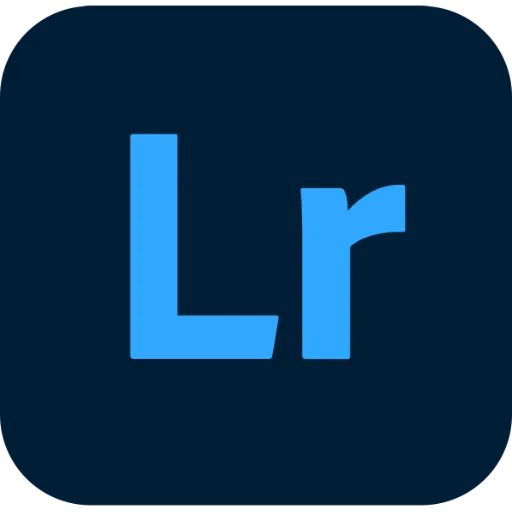맥이나 맥북이 반응하지 않을 때, 여러 방법으로 강제 재부팅을 할 수 있습니다. 이 가이드는 각기 다른 상황에서 활용할 수 있는 여러 맥 강제 재부팅 방법을 총정리합니다.
🔌 전원 버튼 누르기
컴퓨터가 완전히 반응하지 않을 때 강제로 끄고 켤 수 있습니다.
- 🙌 전원 버튼을 10초 이상 누르세요: 이 과정에서 컴퓨터는 강제로 꺼집니다.
- 🔄 다시 켜기: 전원 버튼을 다시 눌러 컴퓨터를 켭니다.
⌨️ 단축키 사용
시스템이 느리거나 응답하지 않을 때, 키보드 단축키로 재부팅할 수 있습니다.
- ⌘ (Command) + ⌥ (Option) + Control + 전원 버튼: 이 단축키를 누르면 맥이 재부팅됩니다. 이는 ‘맥 강제 재부팅 단축키’로 많이 알려져 있습니다.
- 맥북 강제 재부팅 단축키: 동일한 단축키를 맥북에서도 사용할 수 있습니다.
💻 터미널 명령어
터미널을 이용해 강제로 시스템 재부팅할 수도 있습니다.
- 터미널 열기: Spotlight(⌘ + Space)에서 ‘터미널’을 검색하거나 응용 프로그램 폴더로 이동.
- 명령어 입력:
sudo shutdown -r now를 입력하고 엔터를 누릅니다. 관리자 암호를 요청할 수 있으니 입력하세요.
추가 팁과 권장사항
- 데이터 손실 방지: 가능하다면, 중요한 작업은 저장하고 종료 후 재부팅하는 것이 좋습니다. 강제 재부팅은 데이터 손실의 위험이 있습니다.
- 백업: 중요한 데이터는 항상 백업하세요. Time Machine을 사용해보세요.
- 시스템 업데이트: 재부팅 문제가 자주 발생한다면, 시스템 업데이트가 필요할 수 있습니다.
이 가이드를 통해 다양한 맥 강제 재부팅 방법을 익히고, 필요한 상황에 맞게 사용하시면 됩니다.